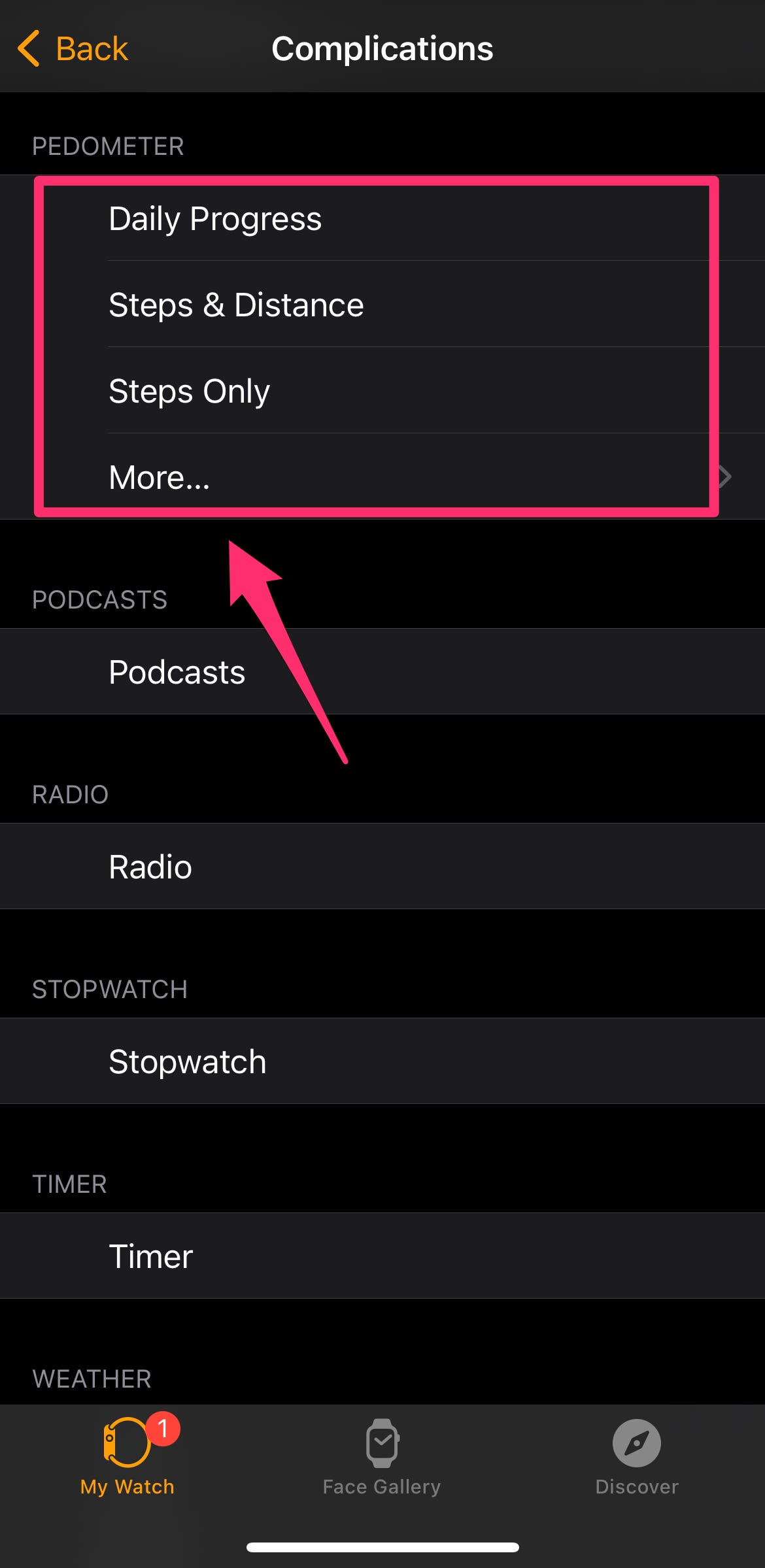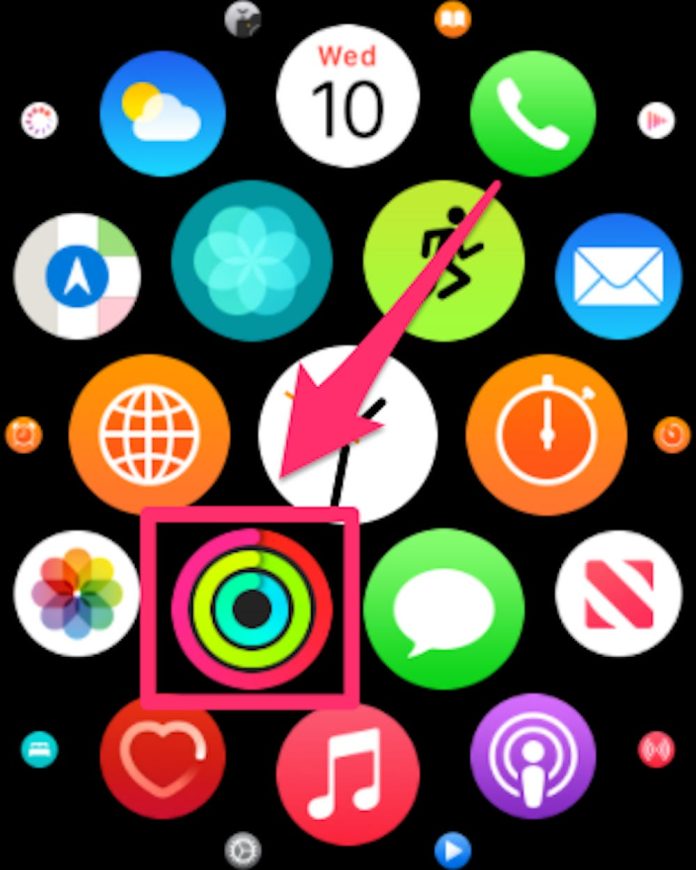Se ti piace monitorare il conteggio dei tuoi passi, l’Apple Watch è uno dei modi più convenienti e precisi per farlo.
Puoi monitorare i passi direttamente sul tuo Apple Watch tramite l’app Fitness, l’app Fitness o l’app Salute per iPhone. Se vuoi vedere il numero di passi che hai fatto ogni giorno senza dover toccare l’app Fitness sull’Apple Watch, puoi aggiungere una complicazione del contapassi al quadrante dell’orologio. Ecco tutto quello che devi sapere.
Come tenere traccia dei passaggi su Apple Watch
Sebbene l’app Attività non lo mostri in anticipo, sta contando i passaggi e puoi controllare il numero in qualsiasi momento.
1. Apri l’ app Fitness sul tuo Apple Watch. La sua icona ha tre cerchi concentrici rossi, verdi e blu su di essa.
2. Scorri verso il basso ruotando la corona digitale o scorrendo verso l’alto sul quadrante dell’orologio per visualizzare il conteggio totale dei passi per il giorno. Puoi anche visualizzare i tuoi movimenti, esercizi e progressi in piedi per il giorno in percentuale; come sei progredito in ciascuno degli anelli durante ogni ora del giorno; la tua distanza totale; e rampe di scale salite.
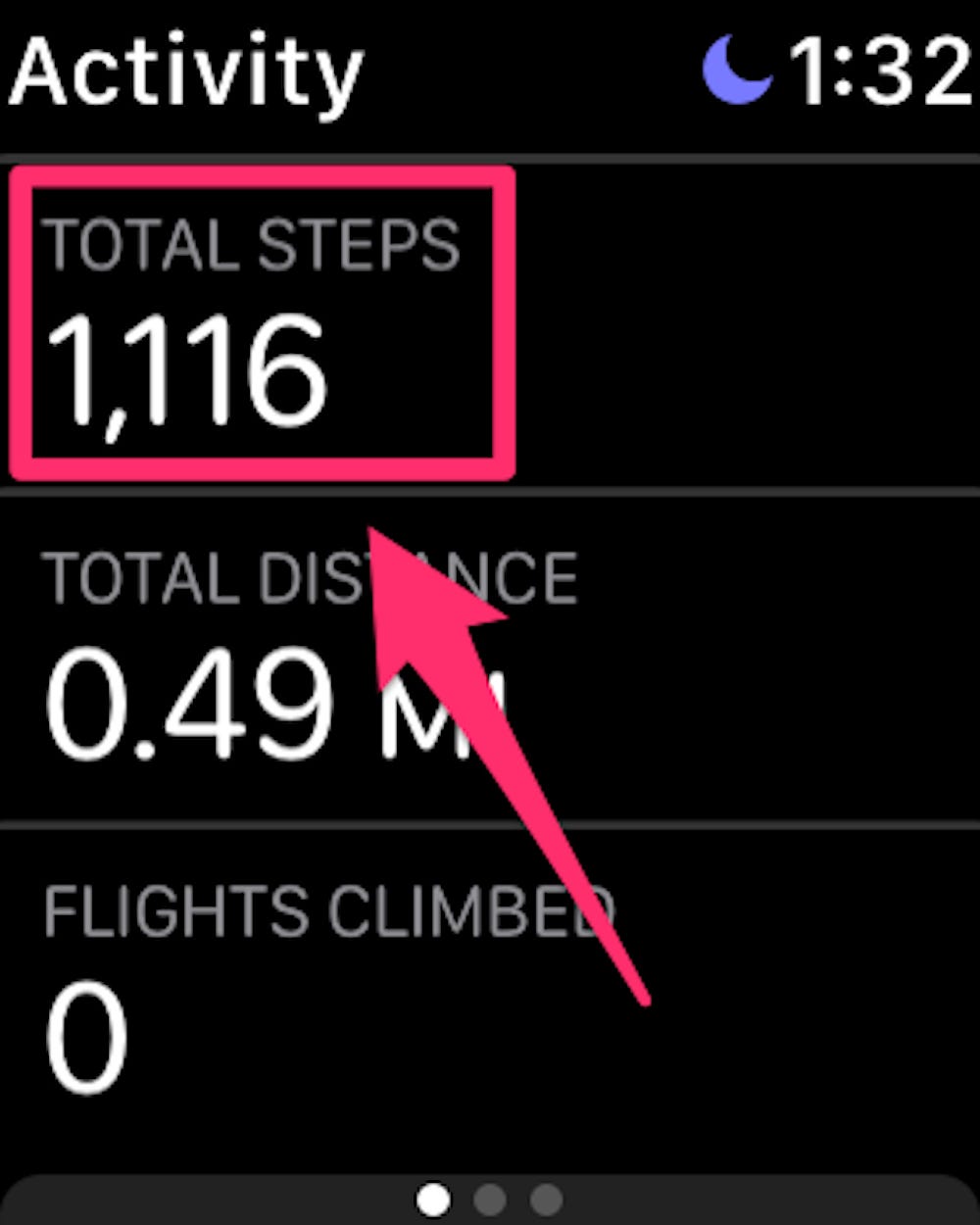
3. Scorri verso il basso fino alla fine dell’elenco e tocca Riepilogo settimanale per vedere i tuoi progressi durante la settimana corrente, incluso il numero totale di passaggi che hai fatto finora.
Come tenere traccia dei passaggi di Apple Watch su iPhone
1. Apri l’ app Fitness sul tuo iPhone.
2. Tocca la scheda Riepilogo . Scorri verso il basso fino alla sezione Tendenze per vedere i tuoi numeri medi per Movimento, Posizione in piedi, Distanza e altro. Tocca Mostra altro per visualizzare ulteriori informazioni.
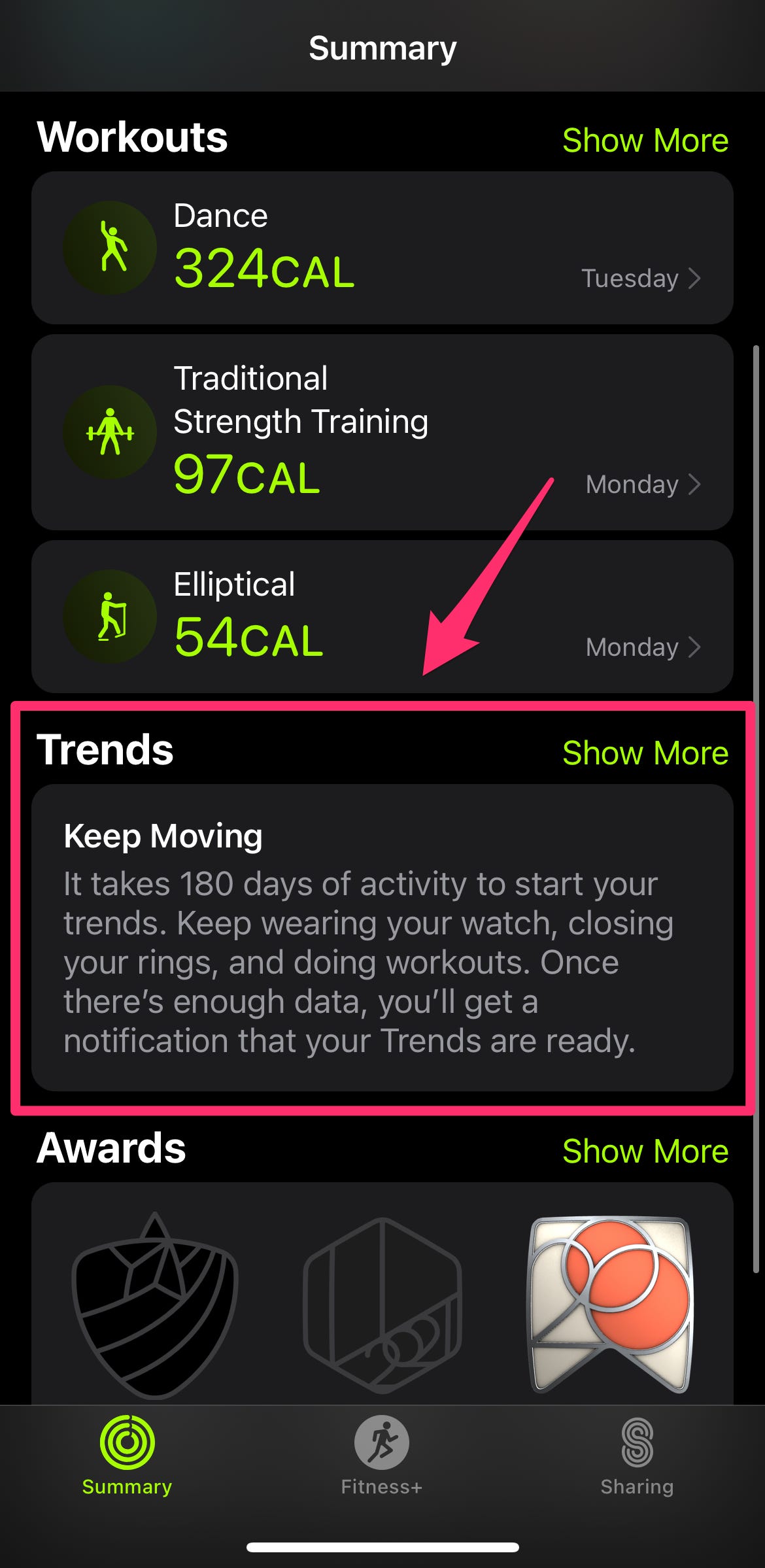
Come vedere i passaggi sul quadrante di Apple Watch
1. Scarica Pedometro++ .
2. Apri l’ app Watch su iPhone.
3. Nella scheda Il mio orologio , toccare il quadrante a cui si desidera aggiungere la complicazione del contapassi.
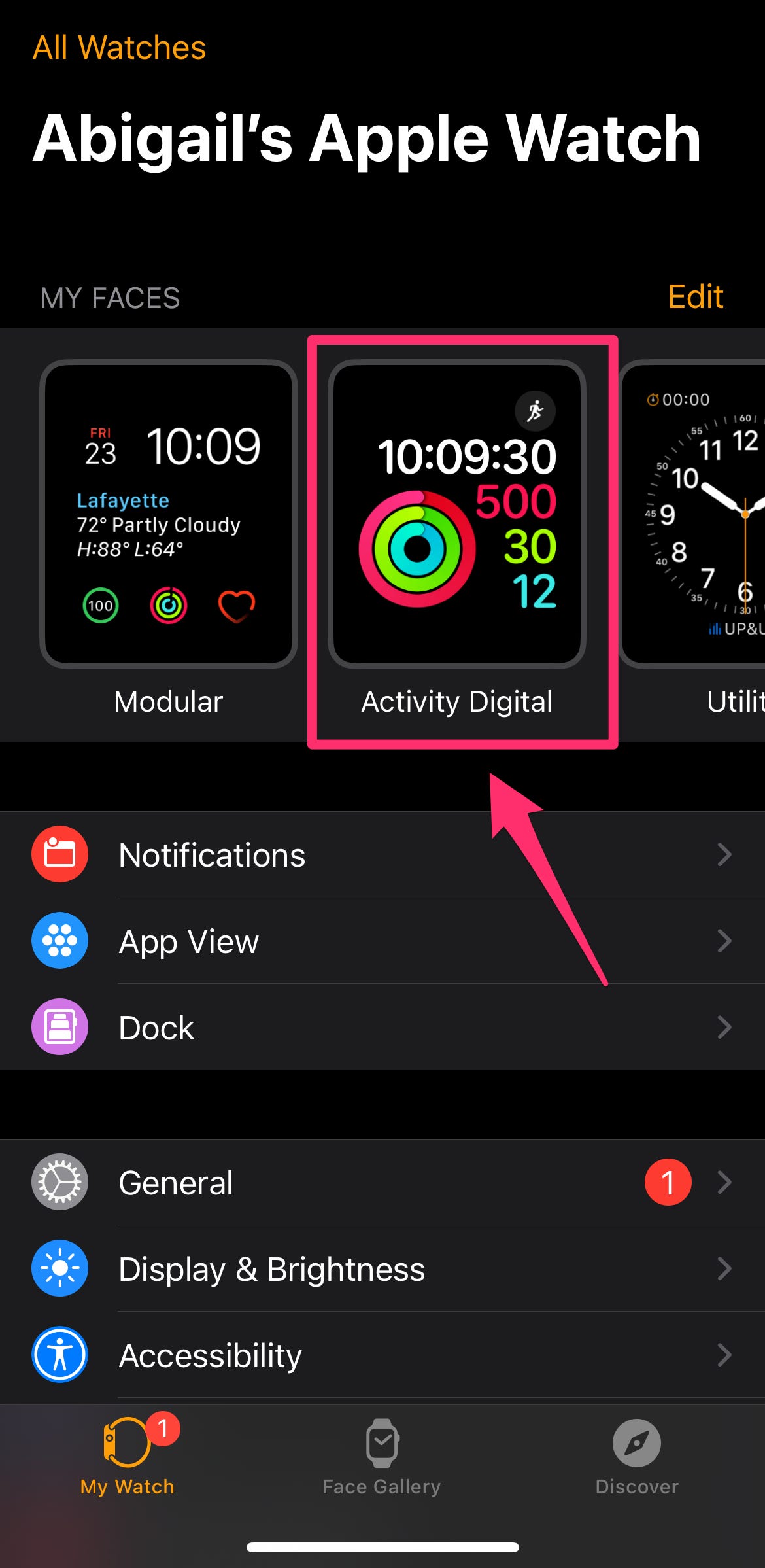
4. In Complicazioni , toccare per selezionare una posizione per la complicazione del pedometro.
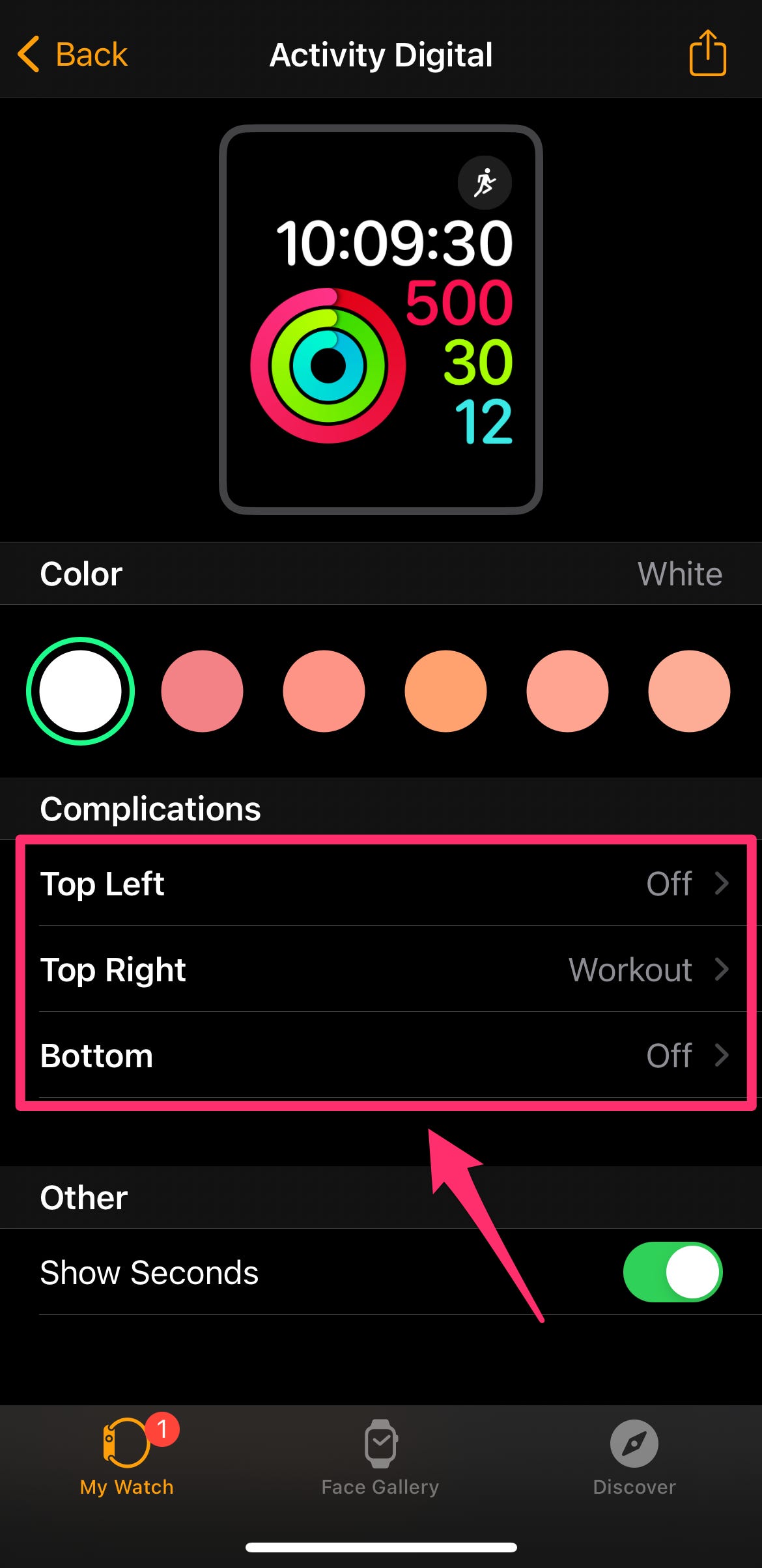
5. Tocca per selezionare le informazioni specifiche che desideri vengano visualizzate sul quadrante dell’Apple Watch.